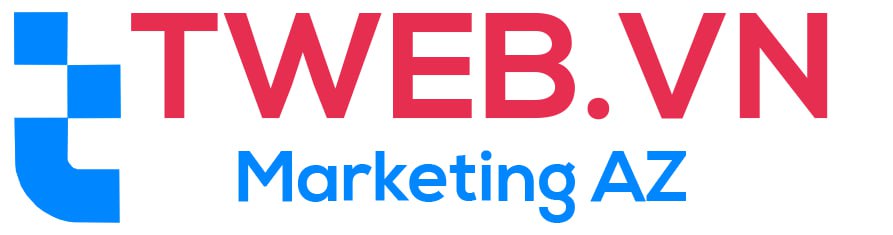Blog
GUI là gì? Các thành phần và làm sao để tương tác với GUI
Trong thế giới công nghệ ngày nay, GUI (Giao diện người dùng đồ họa) đóng vai trò quan trọng trong cách con người tương tác với máy tính và các thiết bị thông minh. GUI giúp người dùng dễ dàng thực hiện các thao tác mà không cần phải viết mã lệnh phức tạp. Vậy GUI là gì? Thành phần chính của nó bao gồm những gì, và làm sao để người dùng có thể tương tác hiệu quả với GUI? Bài viết này sẽ cung cấp cho bạn cái nhìn tổng quan về GUI, từ khái niệm đến cách tương tác thông qua các thành phần cơ bản của giao diện đồ họa.
GUI là gì?
GUI (Graphical User Interface – Giao diện người dùng đồ họa) là một hệ thống giao diện cho phép người dùng tương tác với các thiết bị điện tử thông qua các yếu tố đồ họa, như biểu tượng, nút bấm, cửa sổ, thanh kéo, và nhiều thành phần trực quan khác. Thay vì phải sử dụng các dòng lệnh phức tạp, GUI cho phép người dùng điều khiển máy tính bằng cách nhấp chuột, chạm vào màn hình, hoặc thông qua các thao tác kéo và thả.
Trước khi GUI ra đời, người dùng phải tương tác với máy tính thông qua CLI (Command Line Interface – Giao diện dòng lệnh), đòi hỏi kiến thức chuyên môn về lập trình và các câu lệnh. Sự xuất hiện của GUI không chỉ giúp máy tính dễ sử dụng hơn mà còn góp phần quan trọng vào sự phổ biến của các thiết bị điện tử, từ máy tính cá nhân đến smartphone.

Các thành phần chính của GUI
Một hệ thống GUI có nhiều thành phần đồ họa khác nhau, và mỗi thành phần đều có vai trò riêng trong việc cung cấp trải nghiệm tương tác cho người dùng. Dưới đây là các thành phần chính thường thấy trong một giao diện người dùng đồ họa:
1. Cửa sổ (Window)
Cửa sổ là thành phần cơ bản của bất kỳ GUI nào. Mỗi ứng dụng hoặc phần mềm thường được hiển thị dưới dạng một hoặc nhiều cửa sổ, trong đó chứa nội dung mà người dùng có thể tương tác. Cửa sổ thường có các yếu tố như thanh tiêu đề (title bar), nút đóng, thu nhỏ, và phóng to, cho phép người dùng dễ dàng quản lý không gian làm việc.
2. Biểu tượng (Icon)
Biểu tượng là hình ảnh đại diện cho các ứng dụng, tệp tin, hoặc chức năng cụ thể trên giao diện. Người dùng có thể nhấp vào biểu tượng để mở hoặc kích hoạt ứng dụng tương ứng. Biểu tượng là một cách đơn giản và trực quan để người dùng nhận biết và truy cập nhanh chóng vào các phần mềm hoặc chức năng của hệ thống.
3. Thanh công cụ (Toolbar)
Thanh công cụ thường chứa các nút bấm với biểu tượng hoặc văn bản mô tả các chức năng phổ biến, giúp người dùng truy cập nhanh vào các lệnh hoặc tùy chọn mà không cần mở menu chi tiết. Ví dụ, thanh công cụ trong trình soạn thảo văn bản thường có các nút để in, lưu, hoặc thay đổi định dạng văn bản.
4. Menu
Menu là danh sách các tùy chọn hoặc lệnh mà người dùng có thể chọn để thực hiện một thao tác nào đó. Menu thường xuất hiện dưới dạng thanh menu ở đầu cửa sổ (như menu File, Edit, View…) hoặc menu ngữ cảnh khi người dùng nhấp chuột phải vào một đối tượng trên giao diện.
5. Nút bấm (Button)
Nút bấm là thành phần quan trọng trong GUI, cho phép người dùng thực hiện các lệnh cụ thể. Khi người dùng nhấp vào nút, một hành động sẽ được thực thi, chẳng hạn như gửi dữ liệu, đóng cửa sổ, hoặc khởi động một chương trình.
6. Hộp thoại (Dialog box)
Hộp thoại là cửa sổ nhỏ hiển thị thông tin hoặc yêu cầu người dùng nhập thông tin trước khi thực hiện một hành động. Ví dụ, khi lưu tệp tin, hộp thoại sẽ hiển thị để người dùng chọn vị trí lưu trữ và tên tệp.
7. Thanh cuộn (Scroll bar)
Thanh cuộn được sử dụng khi nội dung trong một cửa sổ hoặc hộp thoại vượt quá không gian hiển thị. Người dùng có thể kéo thanh cuộn để xem các phần khác của nội dung mà không bị giới hạn bởi kích thước cửa sổ.
8. Thanh trạng thái (Status bar)
Thanh trạng thái nằm ở dưới cùng của cửa sổ, cung cấp thông tin về trạng thái hiện tại của ứng dụng hoặc hệ thống. Ví dụ, trong một trình duyệt web, thanh trạng thái có thể hiển thị tiến trình tải trang hoặc thông báo về các kết nối.

Cách tương tác với GUI
Tương tác với GUI dựa trên các thao tác vật lý mà người dùng thực hiện trên phần cứng (như chuột, bàn phím, hoặc màn hình cảm ứng) để điều khiển các thành phần trên giao diện đồ họa. Dưới đây là một số cách thông thường để tương tác với GUI:
1. Nhấp chuột (Click)
Nhấp chuột là hành động cơ bản nhất trong GUI, cho phép người dùng lựa chọn hoặc kích hoạt một đối tượng. Ví dụ, nhấp chuột vào biểu tượng ứng dụng để mở nó, hoặc nhấp vào nút “OK” trong hộp thoại để xác nhận hành động.
2. Kéo và thả (Drag and drop)
Đây là phương pháp tương tác trực quan, trong đó người dùng nhấp và giữ một đối tượng (chẳng hạn như tệp tin hoặc thư mục), sau đó di chuyển nó đến vị trí mới và thả ra để thực hiện thao tác di chuyển hoặc sao chép.
3. Cuộn trang (Scrolling)
Người dùng có thể sử dụng thanh cuộn hoặc con lăn chuột để cuộn nội dung trong cửa sổ khi cần xem các phần thông tin không nằm trong khu vực hiển thị. Trong các thiết bị di động, thao tác cuộn được thực hiện bằng cách vuốt lên hoặc xuống trên màn hình cảm ứng.
4. Nhập liệu (Typing)
Một số phần mềm yêu cầu người dùng nhập dữ liệu hoặc câu lệnh thông qua bàn phím. Hộp thoại nhập liệu hoặc các trường văn bản trong GUI cho phép người dùng nhập ký tự, số, hoặc thông tin cần thiết để thực hiện các thao tác như đăng nhập, tìm kiếm, hoặc điền biểu mẫu.
5. Cử chỉ cảm ứng (Touch gestures)
Trên các thiết bị có màn hình cảm ứng, người dùng có thể sử dụng cử chỉ ngón tay để tương tác với GUI, chẳng hạn như vuốt (swipe) để chuyển trang, hoặc phóng to thu nhỏ (pinch to zoom) để điều chỉnh kích thước hiển thị.
Lợi ích của GUI so với CLI
GUI đã mang lại nhiều thay đổi tích cực trong cách con người tương tác với máy tính và các thiết bị thông minh, so với CLI (Command Line Interface) – giao diện dòng lệnh truyền thống. Một số lợi ích chính của GUI bao gồm:

1. Dễ sử dụng
Với GUI, người dùng không cần phải nhớ các câu lệnh phức tạp, thay vào đó chỉ cần nhấp chuột hoặc sử dụng các cử chỉ đơn giản để thao tác. Điều này giúp người dùng dễ dàng hơn khi tiếp cận và sử dụng máy tính, đặc biệt là với những người không có kiến thức chuyên sâu về công nghệ.
2. Tính trực quan
Các thành phần đồ họa như biểu tượng, cửa sổ, và nút bấm giúp GUI trở nên trực quan, người dùng có thể dễ dàng nhận biết các chức năng của ứng dụng hoặc phần mềm thông qua các hình ảnh đại diện.
3. Tăng hiệu suất làm việc
Nhờ vào tính đơn giản và dễ sử dụng, GUI giúp người dùng thực hiện các tác vụ nhanh hơn so với việc sử dụng các lệnh dòng. Điều này đặc biệt quan trọng trong môi trường làm việc yêu cầu tốc độ và hiệu quả.
Kết luận
GUI đã thay đổi hoàn toàn cách con người tương tác với các thiết bị điện tử, từ máy tính đến điện thoại di động. Không chỉ giúp người dùng tiếp cận công nghệ dễ dàng hơn, GUI còn mang lại trải nghiệm trực quan và tiện lợi. Việc hiểu rõ các thành phần và cách tương tác với GUI sẽ giúp bạn sử dụng các phần mềm và thiết bị một cách hiệu quả hơn. GUI đã, đang và sẽ tiếp tục là một phần không thể thiếu trong thế giới công nghệ hiện đại.

Trương Hoàng Dũng, CEO và nhà sáng lập của Tweb.vn, là một trong những gương mặt tiêu biểu trong lĩnh vực công nghệ tại Việt Nam. Với hơn một thập kỷ kinh nghiệm trong việc phát triển và quản lý các giải pháp công nghệ, anh đã mang đến cho thị trường nền tảng thiết kế website thông minh và tiện lợi, giúp hàng nghìn doanh nghiệp vừa và nhỏ xây dựng thương hiệu trực tuyến một cách hiệu quả. Không chỉ chú trọng đến chất lượng dịch vụ, Trương Hoàng Dũng còn luôn đổi mới, đưa ra các tính năng tối ưu SEO, bảo mật cao và dễ dàng sử dụng. Tầm nhìn của anh là giúp mọi doanh nghiệp có thể tự tin bước vào kỷ nguyên số mà không cần đến các kiến thức phức tạp về lập trình.
#ceotwebvn #admintwebvn #ceotruonghoangdung #authortwebvn
Thông tin liên hệ:
- Website: https://tweb.vn/
- Email: truonghoangdung.tweb@gmail.com
- Địa chỉ: 86 Đ. Thành Thái, Phường 12, Quận 10, Hồ Chí Minh, Việt Nam